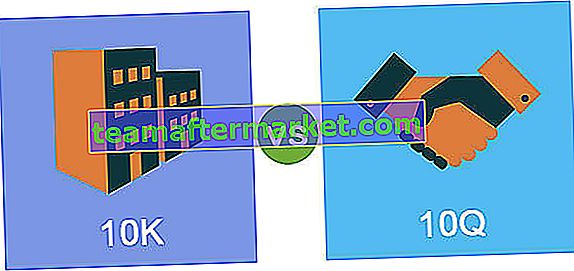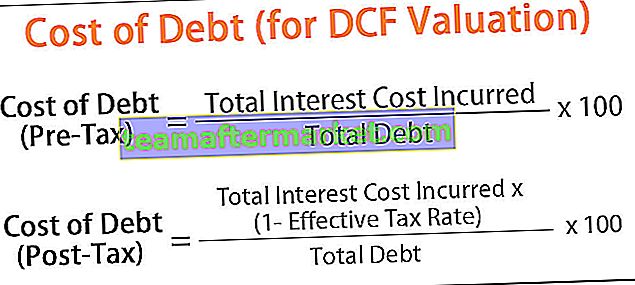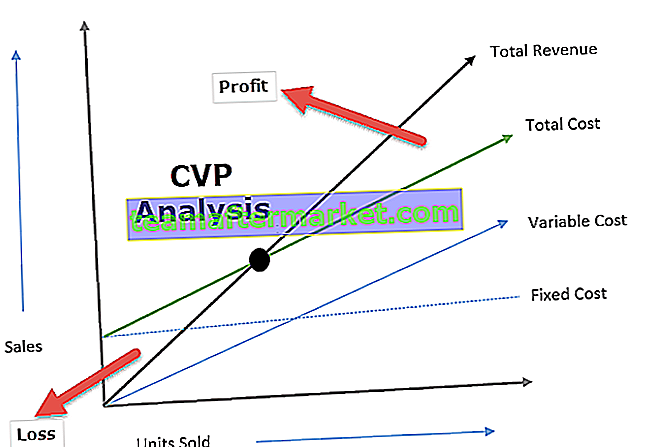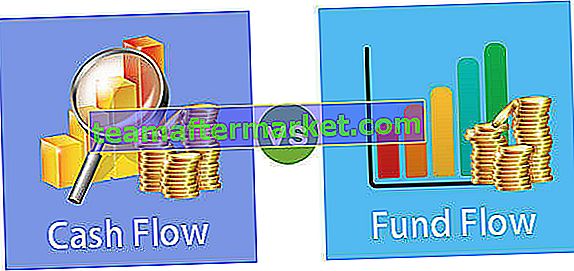Rentang Nama VBA Excel
Saat kami bekerja dengan sejumlah besar data untuk menghindari merujuk ke sel atau rentang sel tertentu, kami biasanya membuat rentang bernama dan memungkinkan kami untuk merujuk ke rentang sel yang diperlukan melalui rentang bernama. Di VBA untuk membuat rentang nama kami memiliki Tambahkan Fungsi Nama.
Kita dapat memilih sel atau rentang sel dan memberinya nama. Setelah menamai sel, kita dapat merujuk ke sel tersebut dengan memasukkan nama yang ditentukan tersebut, bukan referensi baris atau kolom biasa.
Anda dapat mengunduh Template Excel Rentang Bernama VBA ini di sini - Template Excel Rentang Bernama VBABagaimana Cara Membuat Rentang Bernama?
Ini adalah pekerjaan berjalan di taman untuk membuat rentang bernama. Hal pertama yang perlu kita lakukan adalah mengidentifikasi sel yang ingin kita buat rentang nama di excel.
Sebagai contoh lihat gambar di bawah ini.

Untuk mendapatkan keuntungan di sel B4 saya telah menerapkan rumus B2 - B3.
Ini adalah hal umum yang dilakukan semua orang. Tapi bagaimana membuat Nama dan menerapkan rumus seperti "Penjualan" - "Biaya".
Tempatkan kursor pada sel B2> Masuk ke kotak Nama dan beri nama sebagai Penjualan.

Tempatkan kursor pada sel B3 dan beri nama Cost.

Sekarang di kolom keuntungan, kita bisa merujuk nama-nama ini sebagai ganti referensi sel.

Ini adalah hal mendasar tentang Named Ranges.
Bagaimana Cara Membuat Rentang Bernama menggunakan Kode VBA?
Contoh 1
Pernahkah Anda berpikir untuk membuat rentang bernama menggunakan Kode VBA?
Ikuti langkah-langkah di bawah ini untuk membuat rentang bernama.
Langkah 1: Tentukan variabel sebagai "Range".
Kode:
Sub NamedRanges_Example () Dim Rng As Range End Sub

Langkah 2: Sekarang atur variabel "Rng" ke sel tertentu yang ingin Anda beri nama.
Kode:
Sub NamedRanges_Example () Dim Rng As Range Set Rng = Range ("A2: A7") End Sub 
Langkah 3: Menggunakan "ThisWorkbook" untuk mengakses objek Names Property.

Kami memiliki begitu banyak parameter dengan metode Names.Add . Berikut penjelasannya.
[Nama]: Nama tidak lain adalah nama yang ingin kita berikan pada kisaran yang kita tentukan.
Saat memberi nama, sel tidak boleh berisi karakter khusus apa pun kecuali simbol garis bawah (_) dan tidak boleh berisi karakter spasi juga, seharusnya tidak dimulai dengan nilai numerik.
[Mengacu pada]: Ini tidak lain adalah kisaran sel yang kita maksud.
Saya pikir kedua parameter ini cukup baik untuk memulai prosesnya.
Langkah 4: Dalam nama, argumen memasukkan nama yang ingin Anda berikan. Saya beri nama sebagai "SalesNumbers".
Kode:
Sub NamedRanges_Example () Dim Rng As Range Set Rng = Range ("A2: A7") ThisWorkbook.Names.Add Name: = "SalesNumbers" End Sub 
Langkah 5: Dalam argumen refer to masukkan rentang sel yang ingin kita buat. Dalam nama variabel "Rng" kami telah menetapkan rentang sel sebagai A2 hingga A7, jadi berikan argumen sebagai "Rng".
Kode:
Sub NamedRanges_Example () Dim Rng As Range Set Rng = Range ("A2: A7") ThisWorkbook.Names.Add Name: = "SalesNumbers", RefersTo: = Rng End Sub 
Oke, kode ini akan membuat rentang bernama untuk sel dari A2 hingga A7.
Sekarang di lembar kerja, saya telah membuat beberapa angka dari A2 hingga A7.

Di sel A8, saya ingin memiliki total nomor sel di atas. Menggunakan rentang bernama, kami akan membuat SUM dari angka-angka ini.
Kode:
Sub NamedRanges_Example () Dim Rng As Range Set Rng = Range ("A2: A7") ThisWorkbook.Names.Add Name: = "SalesNumbers", RefersTo: = Rng Range ("A8"). Value = WorksheetFunction.Sum (Range ( "SalesNumbers")) End Sub 
Jika Anda menjalankan kode ini secara manual atau dengan menekan tombol f5, kita akan mendapatkan total rentang bernama di sel A8.

Ini adalah fakta dasar yang harus diketahui tentang "Named Ranges".
Contoh # 2
Di VBA menggunakan objek RANGE, kita bisa merujuk ke sel. Demikian pula, kita juga bisa merujuk ke sel-sel itu dengan menggunakan rentang bernama juga.
Misalnya, dalam contoh di atas, kami menamai sel B2 sebagai "Penjualan" dan B3 sebagai "Biaya" .
Dengan menggunakan referensi sel aktual, kami merujuk ke sel-sel itu seperti ini.
Kode:
Sub NamedRanges () Range ("B2"). Pilih 'Ini akan memilih Rentang sel B2 ("B3"). Pilih' Ini akan memilih sel B3 End Sub 
Karena kita sudah membuat sel-sel ini, kita bisa merujuk menggunakan nama-nama itu seperti di bawah ini.
Kode:
Sub NamedRanges () Range ("Penjualan"). Pilih 'Ini akan memilih sel bernama "Penjualan" yaitu Sel B2 Range ("Biaya"). Pilih' Ini akan memilih sel bernama "Biaya" yaitu Sel B3 End Sub 
Seperti ini dengan menggunakan Named Ranges, kita dapat menggunakan sel tersebut. Dengan menggunakan nama ini kita dapat menghitung jumlah keuntungan di sel B4. Untuk ini nama depan sel B4 sebagai Profit.

Sekarang di editor VBA, terapkan kode ini.
Kode:
Sub NamedRanges_Example1 () Range ("Profit"). Value = Range ("Sales") - Range ("Cost") End Sub 
This will calculate the profit amount in the cell named “Profit”.